Czy możliwe jest czytanie tekstów online z Verizon? - Warto wiedzieć
Autorstwa Adela D. Louie, Ostatnia aktualizacja: 27 sierpnia 2019 r
Aplikacja do wysyłania wiadomości tekstowych na naszych urządzeniach jest jedną z najpopularniejszych aplikacji, z których korzystamy na co dzień. Dzięki tej aplikacji jesteśmy w stanie komunikować się z innymi ludźmi, takimi jak nasza rodzina, przyjaciele, a nawet ludzie z naszego miejsca pracy.
Ale co się stanie, jeśli coś stanie się z twoim telefonem, takim jak Android, skończyła się bateria lub przypadkowo usunąłeś ważne wiadomości i korzystasz z telefonu Verizon? Czy będzie możliwość odzyskania tych wiadomości lub przeczytania ich, nawet jeśli Twój telefon właśnie zmarł? Czy możliwe jest czytanie tekstów online z Verizon? Na to wszystko odpowie w tym artykule i będziesz zaskoczony wynikiem.
Część 1: Czy można odczytać tekst online z Verizon?Część 2: Jak czytać tekst online z VerizonDodatkowa wskazówka: Idealny sposób na odzyskanie wiadomości tekstowych na urządzeniu z AndroidemCzęść 3: Wniosek
Ludzie również czytająJak odzyskać usunięte wiadomości tekstowe Verizon Telefon komórkowyJak odzyskać usunięte wiadomości tekstowe z telefonów ZTEPrzewodnik do odzyskiwania skasowanych wiadomości tekstowych z Samsung Galaxy Note 8
Część 1: Czy można odczytać tekst online z Verizon?
Odpowiedź na to pytanie brzmi zdecydowanie: tak! To dlatego, że Verizon oferuje wiele usług internetowych wszystkim użytkownikom. Po zarejestrowaniu będziesz mieć dostęp do strony internetowej Verizon, która oferuje obsługę wiadomości tekstowych. Stamtąd będzie można go używać do sprawdzania wiadomości tekstowych po śmierci Androida lub przypadkowym usunięciu ich z urządzenia z Androidem.
Część 2: Jak czytać tekst online z Verizon
Teraz, aby móc czytać wiadomości tekstowe online za pomocą Verizon, oto proste czynności, które musisz zrobić najpierw.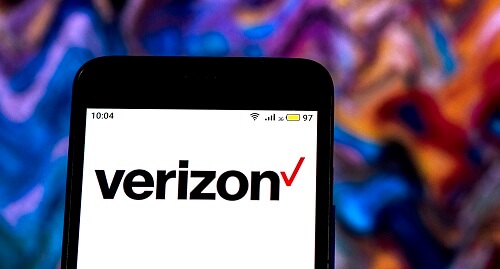
Krok 1: Zanim będziesz mógł czytać wiadomości tekstowe online, będziesz musiał to zrobić zarejestruj własne Konto Verizon. Możesz dokonać rejestracji swojego konta za pomocą swojego Witryna Verizon. Możesz także uzyskać pomoc w zakresie obsługi klienta.
Krok 2: Gdy już będziesz mógł się zarejestrować, możesz przejść dalej i wejść do identyfikator użytkownika lub numer telefonu komórkowego, którego użyłeś do założenia konta. Następnie kliknij Zaloguj przycisk.
Krok 3: Następnie rozpocznij weryfikację obrazu zabezpieczeń. A kiedy skończysz, po prostu idź dalej Wprowadź hasło.
Krok 4: Następnie kliknij i kliknij Status tekstu opcja umożliwiająca sprawdzenie wiadomości tekstowych za pomocą interfejsu internetowego.
Możliwość czytania wiadomości tekstowych online za pomocą Verizon to świetna funkcja. Ta funkcja może jednak wyświetlać tylko wiadomości tekstowe wysłane i odebrane w ciągu ostatnich 5 dni. Nie będziesz mieć dostępu do wiadomości tekstowych wysyłanych lub odbieranych w ciągu 5 dni.
Dodatkowa wskazówka: Idealny sposób na odzyskanie wiadomości tekstowych na urządzeniu z Androidem
Teraz, jak powiedzieliśmy wcześniej, możesz czytać wiadomości tekstowe online za pomocą Verizon tylko dla tych, które otrzymałeś i wysłałeś w ciągu 5 dni. Ale w przypadku utraty wszystkich wiadomości tekstowych na urządzeniu z Androidem i chcąc je wszystkie odzyskać, istnieje inne rozwiązanie.
Możesz odzyskać utracone lub usunięte wiadomości tekstowe z urządzenia z Androidem za pomocą FoneDog Android narzędzie do odzyskiwania danych. I dzięki temu, najlepiej zalecanym narzędziem, które mamy dla Ciebie, jest FoneDog Android Data Recovery.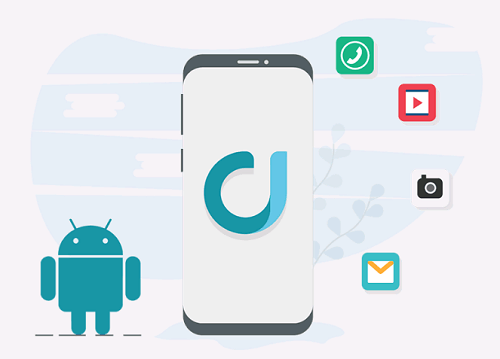
Musisz jednak upewnić się, że nie używasz urządzenia z Androidem, gdy stracisz jakiekolwiek dane. Używanie telefonu po usunięciu wiadomości tekstowych spowoduje ich zastąpienie i uniemożliwi ich odzyskanie.
Narzędzie do odzyskiwania danych systemu Android jest znane jako najskuteczniejszy sposób odzyskiwania utraconych danych na używanym urządzeniu z Androidem. Obejmuje to usunięte wiadomości tekstowe, kontakty, dzienniki połączeń, filmy, WhatsApp, a nawet pliki audio.
Ten program ma przyjazny interfejs, który ułatwia korzystanie z niego wszystkim. Ponadto proces odzyskiwania zapewni bezpieczeństwo danych podczas pracy na własnym komputerze. Co oznacza, że nikt nie będzie miał dostępu do twoich plików oprócz ciebie.
Za pomocą narzędzia FoneDog Android Data Recovery możesz również selektywnie wybierać wszystkie dane, które chcesz odzyskać z urządzenia z Androidem, które idą tak samo z wiadomościami tekstowymi. Ponadto narzędzie FoneDog Android Data Recovery jest doskonale kompatybilne z prawie wszystkimi urządzeniami z Androidem, więc nie musisz się martwić o problemy z kompatybilnością.
Aby dowiedzieć się więcej o tym, jak odzyskać wiadomości tekstowe z urządzenia z Androidem, oto prosta i szybka metoda, którą możesz zastosować.
Krok 1: Pobierz FoneDog Android Data Recovery Toolkit
Po pierwsze, będziesz musiał zdobyć FoneDog Android Data Recovery Toolkit z naszej strony internetowej, która jest pod adresem fonedog.com i zainstaluj program na komputerze. Z tego programu można korzystać zarówno na komputerze Mac, jak i Windows.
Darmowe pobieranie Darmowe pobieranie
Krok 2: Otwórz program i podłącz urządzenie
Po zakończeniu pobierania narzędzia FoneDog Android Data Recovery Tool na komputer możesz to zrobić Otwórz to w Twoim komputerze. Gdy narzędzie FoneDog Android Data Recovery Tool zostanie uruchomione na komputerze, podłącz urządzenie Android do komputera za pomocą kabel USB.
Krok 3: Upewnij się, że debugowanie USB jest włączone
Po podłączeniu urządzenia z Androidem do komputera również musisz Włącz debugowanie USB. W ten sposób narzędzie FoneDog Android Data Recovery Tool będzie w stanie całkowicie wykryć twoje urządzenie z Androidem. Aby móc włączyć debugowanie USB w urządzeniu, wykonaj czynności opisane poniżej, aby włączyć debugowanie USB.
- Urządzenie z Androidem 4.2 lub nowszą wersję
o Śmiało i uruchom Ustawienia na urządzeniu z systemem Android.
o Wewnątrz ustawień, śmiało i dotknij O telefonie.
o Następnie przejdź dalej i dotknij Numer kompilacji wiele razy, aż pojawi się komunikat „Jesteś w trybie programisty".
o Po otrzymaniu tej wiadomości przejdź dalej i dotknij Ustawienia jeszcze raz.
o Następnie dotknij Opcje dla programistów.
o Następnie wybierz opcję on USB Debugging
- Dla urządzeń z Androidem 3.0 do 4.1
o Śmiało i dotknij Ustawienia urządzenia z Androidem.
o Następnie dotknij Opcje dla programistów
o Następnie przejdź dalej i dotknij USB Debugging.
- Dla urządzenia z Androidem 2.3 lub wcześniejszej wersji
o Śmiało i uruchom Ustawienia na urządzeniu z systemem Android.
o Następnie dotknij Konsultacje Opcje.
o Dalej jest śmiało i dotknij Nowe Inwestycje.
o Na koniec idź dalej i wybierz USB Debugging.
Tutaj nie musisz się martwić włączeniem debugowania USB, ponieważ pozwoli to na wykrycie urządzenia z systemem Android za pomocą kabla USB. A gdy skończysz włączanie debugowania USB na urządzeniu z Androidem, po prostu idź dalej i naciśnij przycisk „OK” na ekranie.
Krok 4: Wybierz typ pliku wiadomości do skanowania
Po włączeniu debugowania USB w urządzeniu Andriod, a następnie FoneDog Android Narzędzie do odzyskiwania danych będzie teraz w stanie go w pełni wykryć. Następnie program wyświetli listę typów plików, które może obsłużyć w procesie odzyskiwania.
Z tej listy typów plików po prostu wybierz Wiadomości. A potem przejdź dalej i kliknij Dalej przycisk. Spowoduje to rozpoczęcie procesu skanowania na urządzeniu z Androidem.
Krok 5: Wybierz wszystkie żądane wiadomości tekstowe do odzyskania
Gdy narzędzie FoneDog Android Data Recovery zakończy skanowanie swojego urządzenia z Androidem w poszukiwaniu wiadomości, możesz przejść do zeskanowanego wyniku.
Stamtąd możesz przejść dalej i kliknąć wszystkie odzyskane wiadomości tekstowe wyświetlane na ekranie, aby wyświetlić podgląd. Następnie możesz zaznaczyć wszystkie wiadomości tekstowe, które chcesz odzyskać.
Krok 6: Odzyskaj swoje wiadomości tekstowe
Po zakończeniu wybierania wszystkich wiadomości tekstowych, które chcesz odzyskać na urządzeniu z Androidem, możesz teraz przejść dalej i kliknąć wyzdrowieć przycisk. Rozpocznie się proces odzyskiwania, więc musisz tylko poczekać, aż proces się zakończy.
Wszystkie odzyskane wiadomości tekstowe zostaną zapisane w folderze na komputerze.
Część 3: Wniosek
Jeśli więc chcesz czytać wiadomości tekstowe online za pomocą Verizon, możesz po prostu wejść na ich stronę internetową i zalogować się na swoje konto. Jednak, jak wspomniano, pokaże to tylko wiadomości tekstowe wysłane i odebrane w ciągu ostatnich 5 dni.
Ale jeśli chcesz odzyskać wszystkie utracone wiadomości tekstowe na urządzeniu z Androidem, możesz skorzystać z narzędzia FoneDog Android Data Recovery. To narzędzie z pewnością odzyska utracone wiadomości tekstowe i niektóre inne dane, które są uważane za ważne na urządzeniu z Androidem.
Zostaw komentarz
Komentarz
Zestaw narzędzi Android
Odzyskaj usunięte pliki z telefonu i tabletu z Androidem.
Darmowe pobieranie Darmowe pobieranieGorące artykuły
- Jak odzyskać usunięte wiadomości WhatsApp na RedMi Note 5 Pro
- Jak odzyskać usunięte wiadomości w RedMi Note 5 Pro
- 3 metody: Odzyskaj usunięte wiadomości na Samsung Galaxy S9
- Kompletny przewodnik na temat naprawiania jąkania się w YouTube na Chrome
- Jak zrootować Samsung Galaxy S7?
- Najlepszy sposób na odzyskanie zatrzymanych kontaktów na Androida od 2020 roku
- Jak odzyskać usunięte filmy z przewodnika Redmi Note 5 - 2020
- Co zrobić, jeśli pamięć wewnętrzna na Androida jest pełna w 2020 roku?
/
CIEKAWYDULL
/
PROSTYTRUDNY
Dziękuję Ci! Oto twoje wybory:
Doskonały
Ocena: 0 / 5 (na podstawie 0 oceny)
